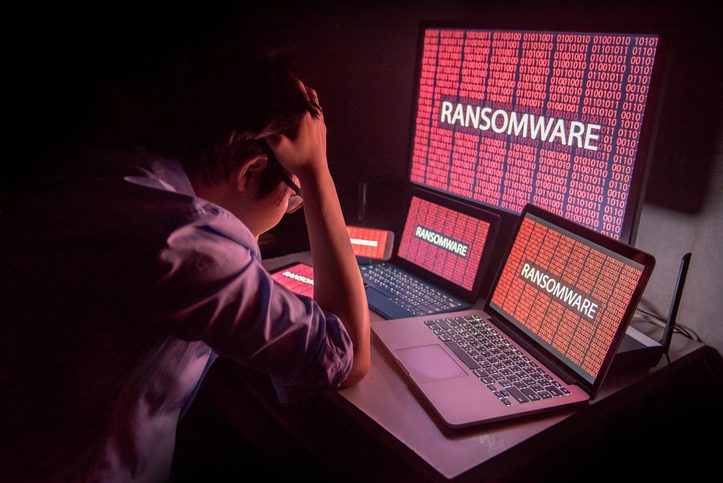Para hackers e pesquisadores do OSINT, essas ferramentas podem ser usadas para derrotar o rastreamento on-line, fazer login em dispositivos SSH e pesquisar na Internet por pistas durante uma investigação. Esta é uma lista das minhas dez principais extensões de navegador favoritas para hackers – e como usá-las.
O que são complementos?
Extensões de navegador, ou complementos, são programas que expandem o que um navegador pode fazer. A maneira mais fácil de pensar em extensões de navegador é imaginá-las como aplicativos para seu navegador, com extensões específicas fornecendo funções complementares que tornam o navegador mais útil para um caso de uso específico. Um exemplo é a extensão do navegador Grammarly, que corrige automaticamente erros de ortografia e gramática.
Além de corrigir a ortografia, as extensões do navegador podem fazer coisas incríveis. Ao assumir o controle das informações que um navegador está enviando ao fazer solicitações para carregar sites, você pode manter melhor sua privacidade e evitar o rastreamento fácil nos sites que visita. Você pode até fazer com que os sites se comportem de maneira diferente, dependendo de como você identifica seu sistema ao solicitar páginas da Web, o que pode ser útil para várias situações.
Para os pesquisadores do OSINT, as extensões do navegador fornecem uma maneira de mergulhar nos dados da Internet para aprender mais sobre cada pista que você encontra. Extratores EXIF permitem extrair dados de qualquer imagem que encontrar, ferramentas de formatação de dados permitem que você acesse APIs e leia os dados com mais eficiência, e existem ferramentas para explorar versões arquivadas da Internet para acessar dados históricos que foram excluídos. .
O que você precisará
Para seguir este guia, você precisará baixar o Google Chrome ou o Mozilla Firefox . Certifique-se de que sua versão esteja totalmente atualizada e acesse a Google Chrome Web Store ou a página de complementos do Firefox para localizar as extensões a serem adicionadas ao seu navegador.
Eu também recomendo, que você instale o Buscador OS como uma máquina virtual, pois ele já possui todas essas extensões de navegador instaladas. O uso dessas extensões em uma máquina virtual irá isolar as informações da melhor maneira possível informações de identificação que seu sistema operacional principal pode deixar para trás.
Privacidade
Os navegadores podem vazar muitos dados pessoais, e é exatamente isso que as empresas que desejam rastreá-lo pela Internet atacam. Os anunciantes usam métodos avançados de rastreamento na Internet que podem ser difíceis para o usuário médio se esconder, dificultando o controle dos dados que seu navegador está fornecendo.
Existem muitas ferramentas disponíveis para manter sua privacidade online, mas algumas das melhores vêm da Electronic Frontier Foundation. Este grupo tem uma variedade de projetos diferentes para se esconder de sistemas de rastreamento de usuários online, e um dos mais fáceis de usar é o ” Privacy Badger “, disponível para Mozilla Firefox e Google Chrome. É gratuito, de código aberto e ajuda o usuário médio a derrotar os rastreadores ocultos que os anunciantes usam.
Outro forte concorrente para manter a privacidade online é o “Ublock Origin”, que além de bloquear anunciantes e rastrear links, também permite que você veja todas as solicitações bloqueadas em um prático modo de filtragem. Embora seja fácil desativá-lo se precisar carregar um site específico, a capacidade de bloquear automaticamente os rastreadores é um grande passo para manter a privacidade online.
Acima, você pode ver uma lista de todos os elementos bloqueados no foxnews.com. A lista é enorme! Com as extensões do Ublock e do EFF, você pode facilmente desligar as técnicas avançadas de rastreamento que os anunciantes e outros grupos mais nefastos usam para rastreá-lo online.
Histórico da Internet
Você já quis ver um site que não está mais disponível ou que precisava ver uma versão anterior de uma página da Web existente? Fazer isso muitas vezes pode levar a encontrar informações valiosas que foram removidas ou mais específicas sobre o histórico de uma empresa.
Uma das extensões mais úteis para isso é “Go Back in Time”, que está disponível apenas para o Google Chrome. Em qualquer página, você pode clicar com o botão direito do mouse para obter a opção “Voltar no tempo” e selecionar o arquivo preferido para pesquisar, como o Internet Archive (via Wayback Machine).
Dependendo de qual arquivo você escolher, você terá uma lista de estados gravados anteriormente da página da Web que você está visualizando. No meu exemplo, encontrei uma versão de 2001 do foxnews.com, completa com artigos datados sobre Jeb Bush.
Usar plug-ins de navegador para estudar versões anteriores da Internet abre informações para descobertas que podem não estar disponíveis em nenhum outro lugar.
Falsificação de dispositivo
Para carregar páginas da web, seu navegador enviará informações sobre o dispositivo fazendo a solicitação para enviar uma versão do site que você está solicitando que seja mais apropriada para o dispositivo que você está usando. Infelizmente, isso também pode vazar muitos dados sobre você e imprimir impressões digitais exclusivas do seu dispositivo. Para contornar isso, podemos usar um switcher user-agent para fingir ser um dispositivo diferente.
Além dos benefícios de privacidade, também podemos alterar o comportamento das páginas da Web fingindo ser um dispositivo específico. Por exemplo, o Instagram só nos permite fazer upload de fotos se achar que somos um dispositivo móvel, o que significa que podemos fazer upload de nosso computador se definirmos nosso agente de usuário para um smartphone. Para experimentar, você pode instalar o “User-Agent Switcher” do Linder no Firefox ou o “User-Agent Switcher and Manager” do Rynu.smith no Chrome.
Instale o User-Agent Switcher: Firefox Add-on
Instale o alternador e gerenciador de agente de usuário: extensão do Chrome
Dados Exif
As fotos contêm muitas informações e os metadados anexados podem revelar coisas como onde a foto foi tirada e que tipo de câmera e configurações foram usadas. Para obter acesso às informações ocultas incluídas nos arquivos de imagem, várias extensões permitem descobrir dados Exif com um único clique.
Enquanto muitos sites retiram os dados Exif das imagens que são carregadas, alguns não. Abaixo, podemos ver exatamente quando esta foto foi tirada, juntamente com o tipo de câmera usada e as configurações usadas, para citar algumas coisas. Bons visualizadores incluem “Exif Viewer” de Alan Raskin para Firefox e “EXIF Viewer” de vdsowner para Chrome.
Instale o Exif Viewer: Firefox Add-on
Instale o EXIF Viewer: Extensão do Chrome
Perfil do site
Se você está curioso sobre a tecnologia que administra um site, é fácil ver tudo que alimenta o site com o “BuiltWith Technology Profiler”. A ferramenta nos permite descobrir rapidamente se um aplicativo da web é um shell montado às pressas disfarçando um golpe ou um investimento bem desenvolvido de um negócio legítimo.
Ao clicar no ícone BuiltWith, você pode ver uma versão separada de cada serviço que um site está executando. No meu caso, podemos ver a hospedagem, o sistema de comércio eletrônico e as redes de entrega de conteúdo em um site de vestido de baile fraudulento.
Download de vídeo
Os downloaders de vídeo são úteis para preservar as evidências forenses que você encontra no decorrer de uma investigação. Embora muitas extensões do Chrome não permitam o download do YouTube, muitas, como o “One-Click Video Downloader”, permitem que você baixe vídeos de praticamente qualquer outra fonte. Para aqueles que desejam baixar vídeos do YouTube, o “Flash Video Downloader” para Firefox não tem restrições sobre o que você pode baixar.
Depois de instalar qualquer um, você pode baixar vídeos de qualquer um dos detectados automaticamente em uma página da Web que você carrega. Não poderia ser mais fácil.
Instale o Flash Video Downloader: Firefox Add-on
Instale o Downloader de vídeo com um clique: extensão do Chrome
SSH Agent
Se você precisar fazer login em um dispositivo SSH local ou remoto, não precisará de um terminal para fazer isso! Graças à extensão “SSH Agent for Google Chrome”, você pode fazer login diretamente no navegador. Se você não quiser fazer login em seus dispositivos SSH com um produto do Google, experimente o “cliente SSHGate ssh e emulador de terminal” para Firefox.
Instale o SSHGate: complemento do Firefox
Instale o agente SSH: extensão do Chrome
Chaff
Se você deseja manter qualquer pessoa monitorando o tráfego de sua rede na ponta dos pés ou tornar os dados agregados sobre o tráfego da Web menos úteis, você pode usar extensões do navegador como “Chaff” para gerar tráfego de rede falso. De acordo com as regras que você definir, Chaff irá para sites aleatórios a partir de sementes que você definir. Você pode especificar outras variáveis para tornar o tráfego mais ou menos realista.
Instalar Chaff: Extensão do Chrome
Nimbus
Se você precisar preservar ou compartilhar um arquivo instantâneo de um site, existem muitas ferramentas úteis para isso. Eles incluem opções para capturar a página inteira, uma seção ou até mesmo gravar um vídeo passando por partes específicas do site.
Um dos meus favoritos é o Nimbus, chamado “Nimbus Screenshot & Screen Video Recorder” no Chrome e “Nimbus Screen Capture: Screenshot, Edit, Annotate” no Firefox, que permite várias maneiras diferentes de capturar um site de interesse.
Instale o Nimbus: Complemento do Firefox | Extensão do Chrome
Formatação de dados JSON
Existem grandes quantidades de dados disponíveis online, e muitos desses dados são acessados por meio de interfaces de programação de aplicativos, mais conhecidas como APIs. Por meio de chamadas de API, você pode fazer coisas como consultar a localização atual de qualquer ônibus na maioria das cidades e acessar bancos de dados gigantes para consultar informações específicas.
As APIs fornecem acesso a dados de cidades, governos e outras entidades que podem ser atualizados continuamente. Um formato padrão para esses dados é o JSON, que pode ser difícil de ler em um formato de texto padrão, conforme mostrado abaixo.
Como uso muitas APIs, uso muito o “JSON Viewer Awesome” no Chrome para ajudar a organizar os dados e facilitar a leitura. Para o Firefox, “JSONovich” e “JSONView” são ótimas ferramentas para tornar os dados JSON mais legíveis.
Instale o JSONovich: complemento do Firefox
Instale o JSONView: complemento do Firefox
Instale o Visualizador JSON Awesome: Extensão do Chrome
Extensões tornam os navegadores mais capazes
Enquanto um computador em que você se encontra provavelmente não terá suas ferramentas favoritas, normalmente você pode supor que ele terá um navegador. Com todas as ferramentas disponíveis para Firefox e Chrome para estender a funcionalidade de navegação na web, fazer login em dispositivos via SSH ou proteger sua privacidade online está a apenas um plug-in do navegador. Embora esta seja apenas uma lista das minhas extensões de navegador favoritas, recomendo verificar outras ferramentas como NoScript e HTTPS Everywhere para manter sua experiência online mais segura.
Espero que você tenha gostado deste guia sobre como usar extensões de navegador para expandir o que seu navegador é capaz de fazer! Se você tiver alguma dúvida ou comentário sobre este tutorial sobre complementos do navegador, pergunte abaixo